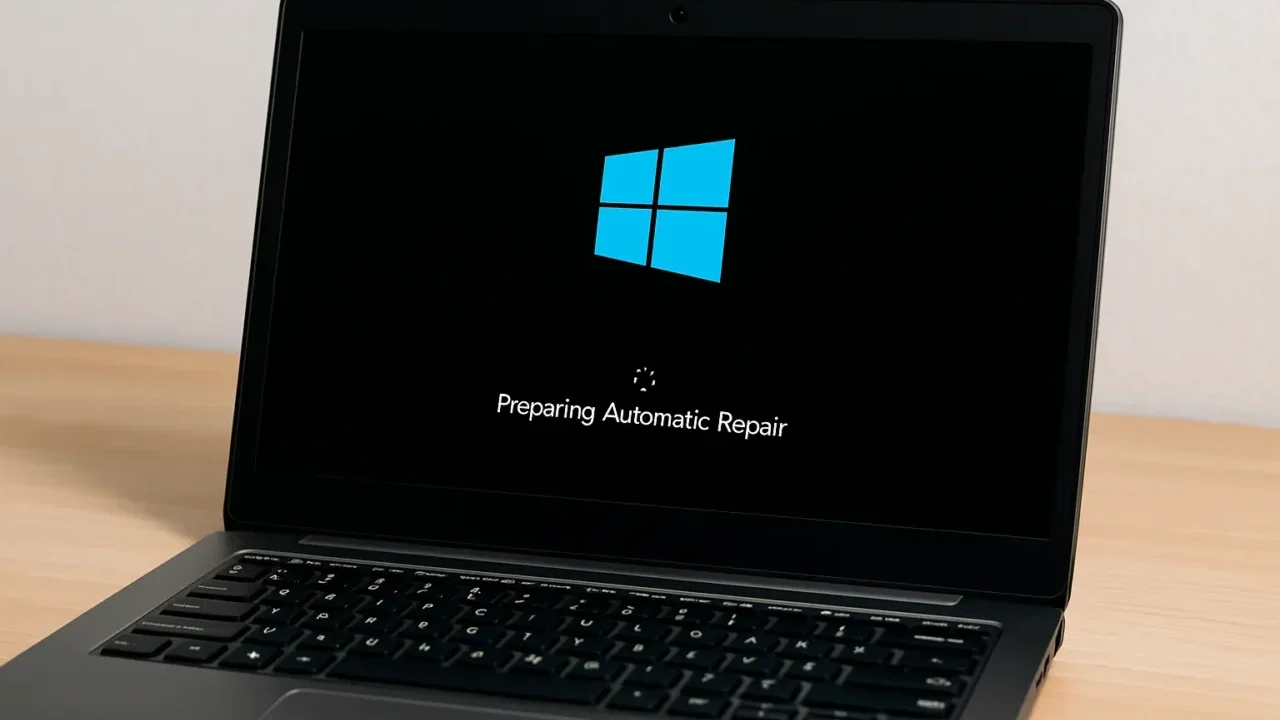Windows 10にアップグレードした直後から、次のような症状が見受けられることがあります。
- 起動に時間がかかる
- アプリの動作が重くなった
- マウスやキーボードの反応が鈍い
こうした症状が現れた場合、アップグレードの影響でパソコン内部に負荷がかかり、パフォーマンスが著しく低下している可能性があります。
このまま放置すると、作業効率が大幅に損なわれ、業務や日常作業に深刻な支障をきたすおそれがあります。
快適な作業環境を取り戻すには、まず原因を正確に特定し、状態に応じた対処を行うことが不可欠です。本記事では、動作が遅くなる主な原因とその具体的な解決策を、専門的な視点からわかりやすく解説しています。
もし現在の症状に心当たりがあり、すぐにでも改善したい方は、24時間365日対応の無料診断をご利用いただけます。初期状態を見極めたうえで、最適な改善案をご提案します。
目次
動作が遅くなる原因
Windows 10へのアップグレード後に動作が重くなるケースは少なくありません。原因を放置すると、パフォーマンスの低下だけでなく、データ消失や起動不能といった深刻な問題に発展する可能性もあります。
Cドライブの空き容量不足
アップグレードや更新プログラムによりCドライブの空き容量が圧迫されると、システム全体の動作が低下します。十分な空き容量を確保できなければ、プログラムの起動やファイルアクセスが著しく遅くなることがあります。
バックグラウンドプログラムの増加
アップグレードにより新たな常駐アプリやサービスが追加されることで、バックグラウンドで多数の処理が走るようになります。これにより、CPUやメモリが常時使用され、動作が重くなることがあります。
システムファイルの破損やジャンクファイルの蓄積
アップグレードの際、古いシステムとの整合性問題でファイルが破損することがあり、動作不良の一因となります。また、Windows.oldなどの不要ファイルが残ることでストレージを圧迫し、パフォーマンスを低下させます。
古いハードウェアやリソース不足
新しいOSに対して古いPCのスペックが追いつかないと、動作に支障が出ます。特にメモリ容量やCPUの性能、HDDの読み書き速度がボトルネックになるケースが多いです。
ウイルスやマルウェア感染
【要注意】メーカーや修理業者に依頼することのリスク

データトラブルが起きた場合、多くの方がメーカーや修理業者への依頼を考えるかもしれません。確かに本体の修理や部品交換は可能ですが、HDDやSSDなどの記憶媒体の初期化・交換によって、データは全て消えてしまいます。
失いたくないデータを守りたい場合は、メーカーや修理業者ではなくデータ復旧の専門業者に相談するのが確実です。デジタルデータリカバリーではデータを保ったまま、故障した機器に対応できます。以下の3つの点で多くの方に選ばれています。
- 相談実績46万件以上(2011年1月~)の豊富な対応経験に基づき、個人・法人問わず幅広いトラブルに対応
- 一部復旧を含む復旧件数割合91.5%(※内、完全復旧57.8%。復旧件数割合=データ復旧件数/データ復旧ご依頼件数。2023年10月実績)という業界トップクラスの技術力
- 他社で「復旧不可」とされた機器の対応実績が7,300件越えにものぼり、独自の復旧技術を保有
大切なデータを守るには、メーカーや修理業者ではなく当社にご相談ください。
Windows 10アップグレード後に動作が遅くなった際の対処法
ここではWindows 10アップグレード後に動作が遅くなった際の具体的な対処法を解説します。各方法は、Cドライブの空き容量確保や不要なアプリの整理、システムファイル修復など、それぞれ異なる観点から問題の解決を図ります。
Cドライブの空き容量を増やす方法
Cドライブの空き容量が不足していると、システムのパフォーマンスが大幅に低下します。以下の手順で不要ファイルを整理し、空き容量を確保します。
- 「設定」→「システム」→「記憶域」を開きます。
- 「一時ファイル」や「以前のWindowsのインストール」を選択します。
- 不要な項目にチェックを入れて「ファイルの削除」を実行します。
不要なバックグラウンドアプリの無効化
常駐アプリが多すぎると、起動時や作業中の動作が遅くなります。タスクマネージャーや設定を使って整理しましょう。
- 「設定」→「アプリ」→「スタートアップ」を開きます。
- 不要なアプリを「無効」に切り替えます。
- さらに「タスクマネージャー」を開き、「スタートアップ」タブで同様に無効化します。
システムファイルの修復手順
アップグレード後のファイル破損は、パフォーマンスや安定性に直結します。システムファイルチェッカーを活用して修復を試みます。
- 「スタート」を右クリックし「Windowsターミナル(管理者)」を選びます。
- 「sfc /scannow」と入力してEnterキーを押します。
- 完了後、「DISM /Online /Cleanup-Image /RestoreHealth」を実行します。
動作改善の対処を行っても状況が変わらない場合は、早急に専門業者への相談が必要です。当社では46万件以上の相談実績(期間:2011年1月以降)をもとに、個人・法人問わず対応しています。まずは無料診断をご利用ください。
自力で対応できない場合はデータ復旧の専門業者に相談する

自力で対応できない場合や、機器が物理的に破損している場合、個人での修復は困難です。重要なデータが含まれている場合、データ復旧専門業者に依頼するのが最も安全です。
データ復旧業者では、問題の根本原因を特定し、安全にデータを回復する最善の方法を提案できます。デジタルデータリカバリーでは、相談から初期診断・お見積りまで24時間365日体制で無料でご案内しています。まずは復旧専門のアドバイザーへ相談することをおすすめします。
デジタルデータリカバリーの強み
 デジタルデータリカバリーは、「データ復旧専門業者として14年連続国内売上No.1」の実績を誇る信頼できる業者です。
デジタルデータリカバリーは、「データ復旧専門業者として14年連続国内売上No.1」の実績を誇る信頼できる業者です。
一部復旧を含む復旧件数の割合は91.5%(内、完全復旧57.8%。復旧件数割合=データ復旧件数/データ復旧ご依頼件数。2023年10月実績)を誇り、これまでに他社で復旧が難しいとされた機器についても、これまでに7,300件以上のご相談をいただいています。諦める前に、大切なデータを取り戻すチャンスをぜひデジタルデータリカバリーにお任せください。
初期診断・相談・見積まで無料で対応可能
初期診断とは、機器に発生した障害の原因を正確に特定し、復旧の可否や復旧方法を確認する工程です。デジタルデータリカバリーでは、経験豊富な技術者が「初期診断」を行い、内部の部品にダメージを与えることなく問題を見つけます。
データ障害のパターン15,000種類以上もありますが、「ご相談件数46万件超」(算出期間:2011年1月1日~)を持つ当社は、それぞれの障害原因をデータベースから即座に情報を引き出し、原因を正確に特定できる体制を整えています。
よくある質問
いえ、かかりません。当社では初期診断を無料で実施しています。お客様の機器に初期診断を行って初めて正確なデータ復旧の費用がわかりますので、故障状況を確認しお見積りをご提示するまで費用は頂いておりません。
※ご郵送で機器をお預けいただいたお客様のうち、チェック後にデータ復旧を実施しない場合のみ機器の返送費用をご負担頂いておりますのでご了承ください。
機器の状態によって故障の程度が異なりますので、復旧完了までにいただくお時間はお客様の機器お状態によって変動いたします。
弊社は、復旧完了までのスピードも強みの1つで、最短即日復旧・ご依頼の約8割を48時間以内に復旧完了などの実績が多数ございます。ご要望に合わせて柔軟に対応させていただきますので、ぜひご相談ください。
営業時間は以下の通りになっております。
365日24時間、年中無休でお電話でのご相談・復旧作業・ご納品・アフターサービスを行っています。お困りの際は是非ご相談ください。
電話受付:0:00~24:00 (24時間対応)
電話番号:0800-333-6302
来社受付:9:30~21:00
復旧できる可能性がございます。
弊社では他社で復旧不可となった機器から、データ復旧に成功した実績が多数ございます。 他社大手パソコンメーカーや同業他社とのパートナー提携により、パートナー側で直せない案件を数多くご依頼いただいており、様々な症例に対する経験を積んでおりますのでまずはご相談ください。
この記事を書いた人

デジタルデータリカバリー データ復旧エンジニア
累計相談件数46万件以上のデータ復旧サービス「デジタルデータリカバリー」において20年以上データ復旧を行う専門チーム。
HDD、SSD、NAS、USBメモリ、SDカード、スマートフォンなど、あらゆる機器からデータを取り出す国内トップクラスのエンジニアが在籍。その技術力は各方面で高く評価されており、在京キー局による取材実績も多数。2021年に東京都から復旧技術に関する経営革新優秀賞を受賞。